Hogyan távolítsuk el a CapCut vízjelet a videóvégződésből vagy a sablonból
Vegyes Cikkek / / July 23, 2022
A CapCut a legnépszerűbb rövid videómegosztó platform, a TikTok alapértelmezett videószerkesztő alkalmazása. A CapCut nemcsak a TikTokkal együtt használható, hanem kényelmes funkciókkal is rendelkezik, amikor kedvenc videóid szerkesztéséről van szó.
De mint manapság az összes videószerkesztő alkalmazás, a CapCut is bevezette a CapCut vízjelet a videó végén. Bár ez keveseknek fog tetszeni, a legtöbben bosszantónak találják. Ez az útmutató segít eltávolítani a vízjelet a videóról. Kérjük, kövesse az összes lépést alaposan, és készítsen vízjel nélküli Cap Cut videót.
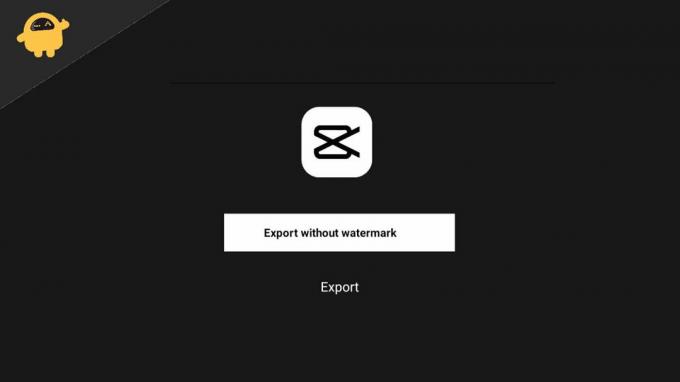
Az oldal tartalma
-
Hogyan távolítsuk el a CapCut vízjelet a videóvégződésből vagy a sablonból
-
Hogyan lehet eltávolítani a vízjelet a videó végéről
- 1. lépés: Adja hozzá projektjét
- 2. lépés: Keresse meg a befejező klipet a CapCut ikonnal
- 3. lépés: Törölje a különálló vízjel klipet
- 4. lépés: Exportálja projektjét
-
Hogyan távolítsuk el a CapCut vízjelet a sablonból
- 1. lépés: Töltse be a sablont
- 2. lépés: Szerkessze a sablont
- 3. lépés: Exportálás vízjel nélkül
-
Hogyan lehet eltávolítani a vízjelet a videó végéről
- Következtetés
Hogyan távolítsuk el a CapCut vízjelet a videóvégződésből vagy a sablonból
Mielőtt továbblépne a vízjel eltávolításával, először meg kell tudnia, milyen típusú vízjel található a vízjelben CapCut A Cap Cut kétféle vízjelet tartalmaz, az egyik a befejező vízjel, a másik a sablon vízjel. Mindkét típusú vízjelet lépésről lépésre eltávolítjuk.
Hogyan lehet eltávolítani a vízjelet a videó végéről
1. lépés: Adja hozzá projektjét
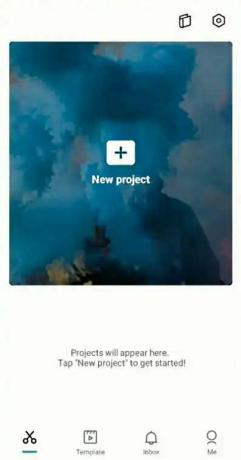
Az első dolog, amit meg kell tennie, hogy hozzáadja projektjét a szerkeszteni kívánt videóhoz. indítsa el a CapCut alkalmazást a mobilján, érintse meg az Új projektet, és válassza ki a szerkeszteni kívánt videót.
Reklámok
2. lépés: Keresse meg a befejező klipet a CapCut ikonnal
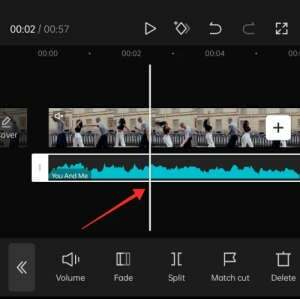
Most a videóban csúsztassa a jobb szélre, amíg meg nem jelenik egy külön klip a CapCut logóval, amely automatikusan hozzáadódik a projekthez.
3. lépés: Törölje a különálló vízjel klipet
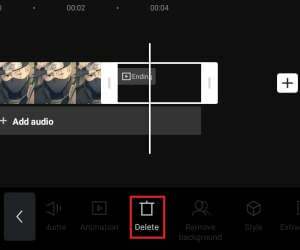
Most, hogy megtalálta a vízjel klipet, amely automatikusan hozzáadásra került a kliphez. Válassza ki a klipet, és alul megjelenik egy előugró menü. Érintse meg a törlés ikont a vízjel klip eltávolításához.
Reklámok
4. lépés: Exportálja projektjét
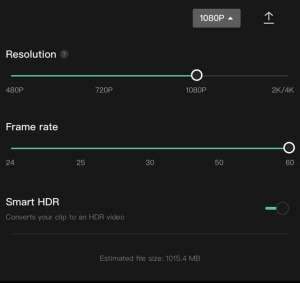
Most a jobb felső sarokban van egy exportálás ikon, érintse meg azt, és exportálja a klipet a kívánt minőségben és fps-ben. A videód végén nem lesz az a bosszantó vízjel.
Hogyan távolítsuk el a CapCut vízjelet a sablonból
1. lépés: Töltse be a sablont
Az első lépés a sablon betöltése. Most már nem kell hozzáadnia a videót a projekthez, csak keresse meg a sablon gombot, és nyomja meg azt a sablon szerkesztéséhez. A sablont a CapCutban elérhető sablonok listájából böngészheti
Reklámok
2. lépés: Szerkessze a sablont
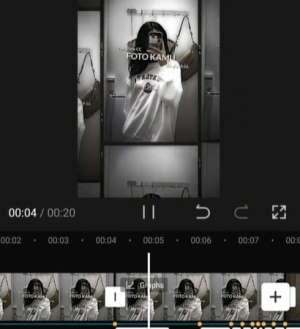
Most, hogy hozzáadta a sablont a projekthez, tetszés szerint kell szerkesztenie. Hozzáadhatja médiatartalmát az albumából, vagy hozzáadhat zenét és egyéb dolgokat. A sablon szerkesztéséhez hozzáadhat effektusokat és bármit, ami elérhető az alkalmazásban.
3. lépés: Exportálás vízjel nélkül
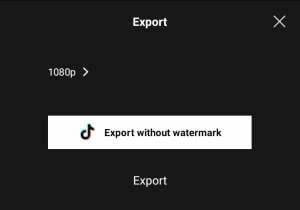
Most, hogy a kívánt módon szerkesztette a sablont. A képernyő jobb felső sarkában talál egy export gombot. Érintse meg az exportálás gombot, most a CapCut megkéri, hogy exportálja a sablont vízjellel vagy vízjel nélkül.
Válasszon vízjel nélkül a kettő közül, és exportálja a sablont. Ezzel eltávolítja a vízjelet a videóról és a sablonról.
Hirdetés
A CapCut egy teljesen ingyenes videószerkesztő alkalmazás, a többi CapCuthoz hasonlóan nem kell plusz pénzt fizetnie a bosszantó vízjel eltávolításáért. Mindenki azt akarja, hogy a videója teljesen tiszta és problémamentes legyen, és a CapCut ezt a lehetőséget kínálja.
Az alkalmazás azonban automatikusan vízjelet ad az exportált videóhoz, de lehetőséget ad arra is, hogy fizetőfallal eltávolítsa, ha nem szeretné, hogy a videóján szerepeljen.
Következtetés
A közelmúltban sok videószerkesztő alkalmazás jelent meg olyan jól, mint a Cap Cut. Látva a rövid videók népszerűségét és az effektusok használatát a videókban. A CapCut a többiek felett tartotta magát, de mivel meg kellett osztania a videót úgy, ahogy van és teljesen tisztán, meg kellett tanulnia, hogyan távolítsa el a vízjeleket kedvenc videóiról.



![Helyreállítási módba lépés a Blackview R6 Lite készüléken [Készlet és egyedi]](/f/33e412ee75f558da4d4dcd87350fed02.jpg?width=288&height=384)